CDをPCでリッピングしてスマホに転送して・・・最近はストリーミング再生やダウンロードしてからオフライン再生が主流だから、いちいちPCから転送するような手間がかからない。とは言え過去の資産(CD)からスマホに音楽を入れて持ち歩くことも無いことは無い。
なので Android へ PC から音楽データを転送する方法を探してみた。
iPhone と iTunes と同じように WiFi で同期できるのがベストだが、無料アプリをネットで探す限りは同期アプリを導入しないと無理っぽい?
で、結局のところ PC 用にはMusicBee を、スマホはもともと Pixel3 に入っている Google Play Music を、WiFi 同期用に MusicBee WiFi Sync を導入することにした。
ただし、ここでいうところの「同期」は PC から Android への一方通行。スマホ側で作成したプレイリストは PC 側に反映されない。
準備
MusicBee WiFi Sync を起動する前に、一度はスマホと PC を USB ケーブルで接続しておくこと。じゃないとサーバーが見つからないといって同期してくれない。
あと、PC 側の準備として MusicBee の WiFi 接続を有効にしておくこと。
左上のメニュー「編集」の「設定」から、
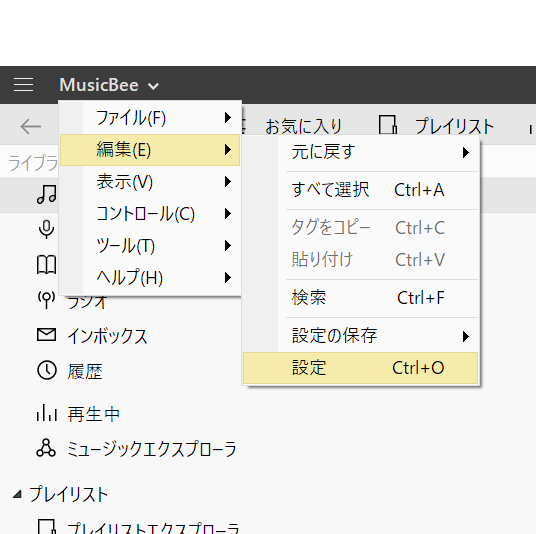
「Android デバイスへのWiFi 転送を有効」にチェックを入れる。この画面の「既知のデバイス」に表示させるためには USB ケーブルで接続する必要がある。
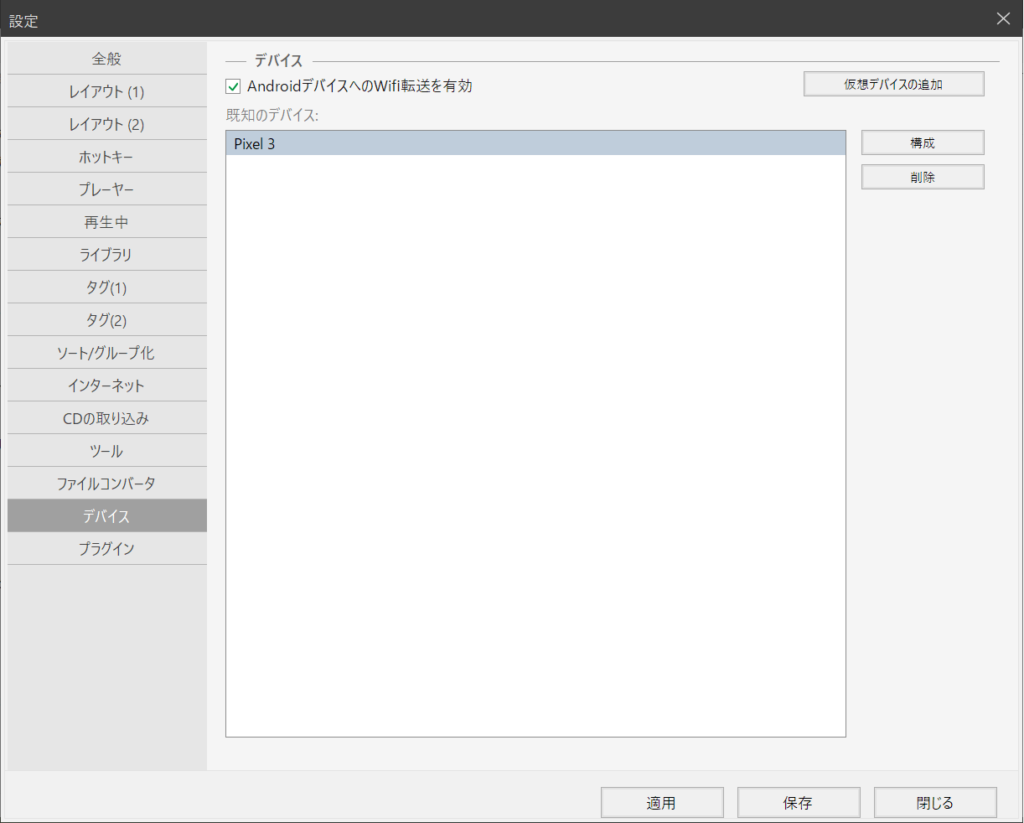
それからプレイリストの同期を有効化するため、上画像の右上の「構成」をクリックして表示されるダイアログ画面で、「プレイリストを同期」にチェックを入れる。「すべてのプレイリスト」「選択したプレイリスト」はご自由に。

続いて画面左の「設定」をクリックして、Android 側のプレイリストの保存先のパスを「Playlists\」に書き換える。 が「Music\Playlists\」なのを確認する。 他のスマホや音楽プレーヤーの場合は・・・知らない。

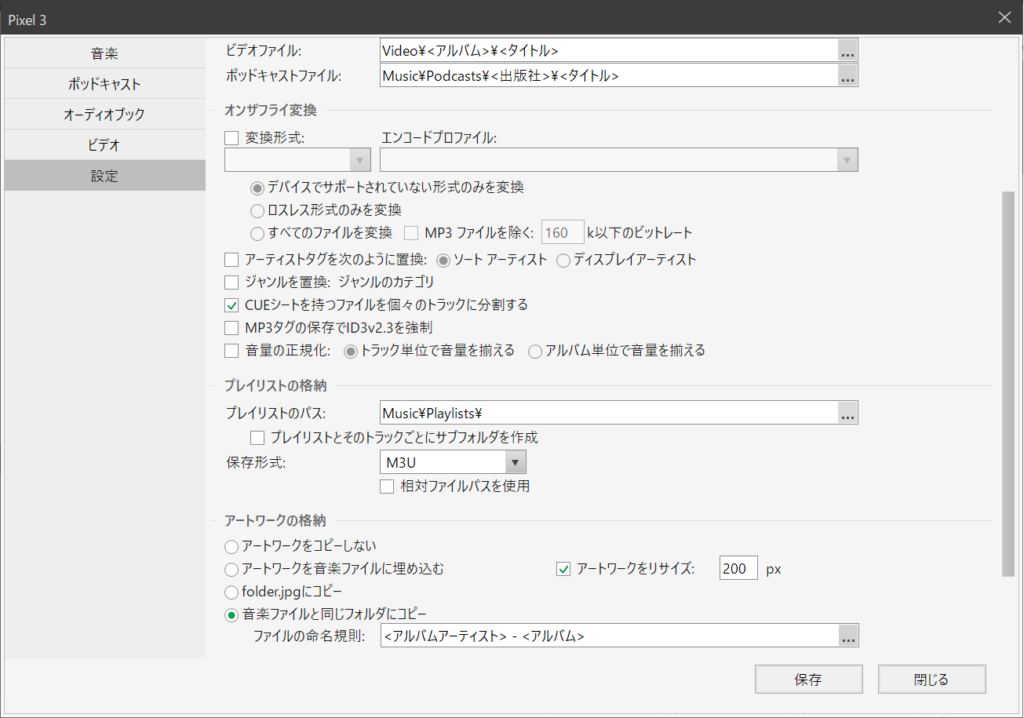
MusicBee WiFi Sync の起動
もし画面下にサーバーが見つからない、みたいなメッセージが出ていたら、アプリのストレージをキャッシュごと削除するなりしてやり直すこと。
問題がなければ次の画面になる。画面上部には最初だけ USB 接続するよう注意メッセージが出てくる。2回目以降は出ない。
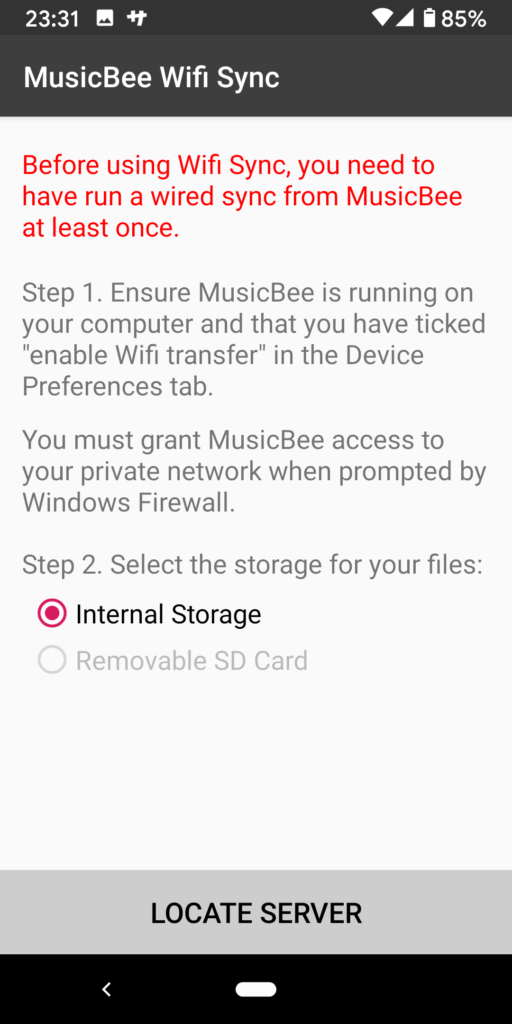
画面のとおり、STEP1 で PC の MusicBee を起動して、SETP2 で音楽データの保存先で内部、外部のどちらかを選択して、最後に LOCATE SERVER をクリックする。
うまくいけば次の画面になる。
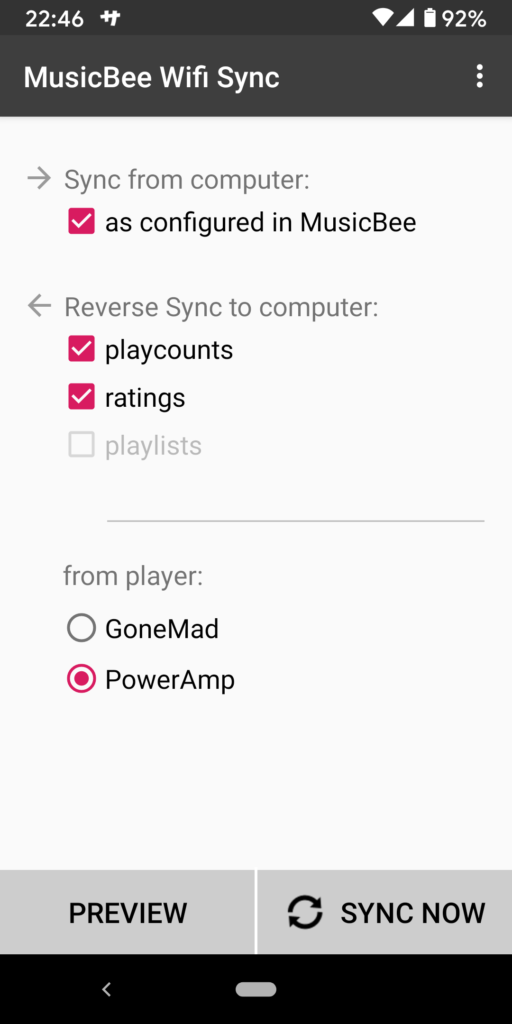
「from player」はどちらかを選択しないといけないが、Power Amp で問題なかった。
「SYNC NOW��をクリックしたら同期が始まる。
プレイリストだけでよければ右上の「・」3つをクリックして次の画面からPlaylist Sync をクリック。音楽データを毎回転送するのは面倒だから「delete files not in the selected pl…」はチェックせず、転送するプレイリストだけチェックを入れて「SYNC NOW」。
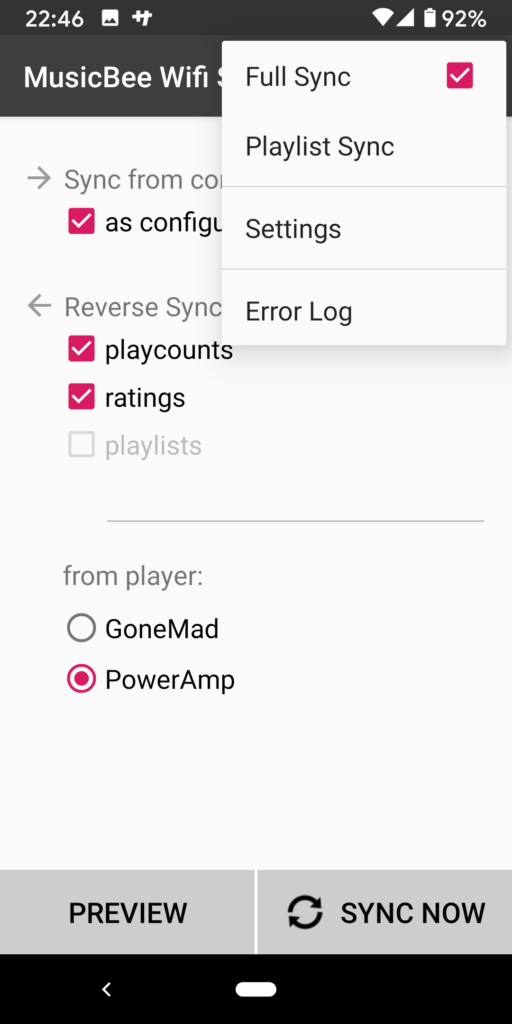
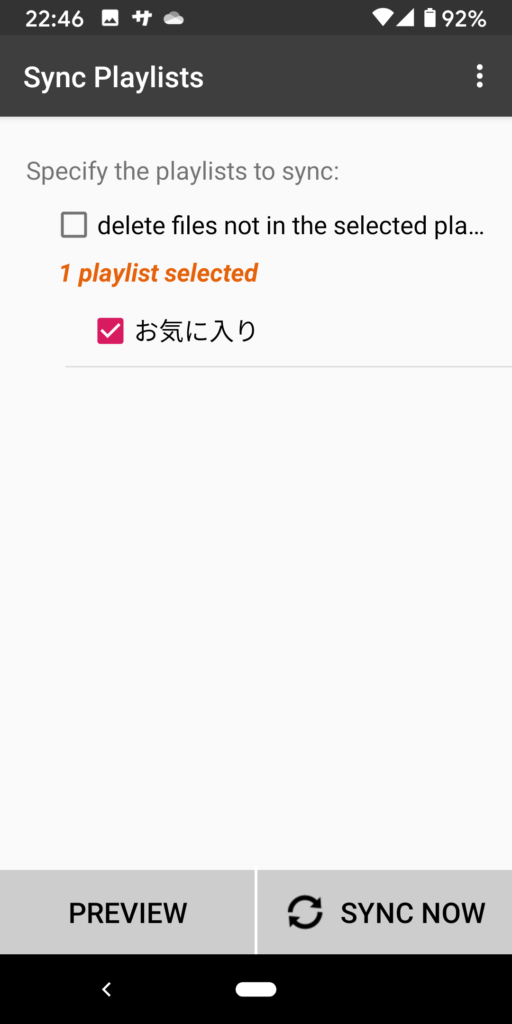
実は、Android10 になっているとプレイリストの転送がうまくいかず、m3u 形式を指定しても正しく変換してくれないらしい。
今回は MusicBee WiFi Sync を使うことで偶々うまくいったけど、解消されれば USB 接続でもプレイリストを正しく転送してくれるようになる(といいな)。










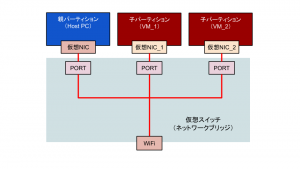
コメント